首先格式化U盘,下载win10镜像到U盘上
本人所用的win10镜像百度网盘资源如下:
链接:https://pan.baidu.com/s/1lprU9Kp4wMNHnGfl74UrZw
提取码:8mti
将解压后的文件放入U盘(放入之前,u盘务必格式化),此时U盘内容如下:
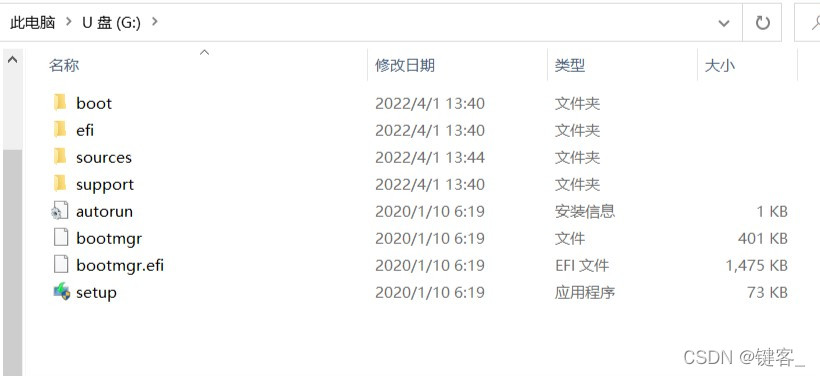
此时U盘图标变为:

此时重装系统所用的U盘已配置好
接下来要设置电脑BIOS启动项,以我的联想电脑为例,
1,电脑打开电源键后,一直按键盘上的“F2”键。直至电脑进入“bios”界面后选择“Advanced BIOS Features”选项。
2、然后选择“HardDiskBootPriority”选项进入。进入“HardDiskBootPriority”页面后,选择需要设置成启动项的硬盘即可完成操作。
不同品牌的电脑进入BIOS的快捷键不一样,但都可以网上搜到,这里不一一阐述。
设置完BIOS启动项,把U盘设置为第一启动项之后,插上制作后的启动U盘,电脑开机,就会进入重装系统界面,接下来根据安装系统的指示就可以成功安装好win10啦。








 本文详细指导如何格式化U盘,下载Win10镜像并将其烧录,包括BIOS设置和启动项配置,适用于联想电脑和其他品牌。跟随步骤,轻松完成Windows 10系统安装。
本文详细指导如何格式化U盘,下载Win10镜像并将其烧录,包括BIOS设置和启动项配置,适用于联想电脑和其他品牌。跟随步骤,轻松完成Windows 10系统安装。

















 1万+
1万+

 被折叠的 条评论
为什么被折叠?
被折叠的 条评论
为什么被折叠?










